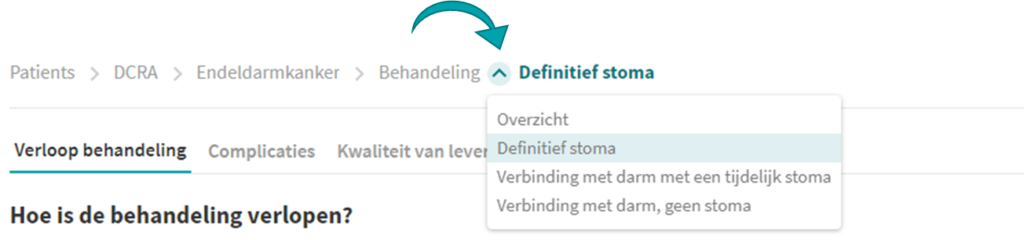Veelgestelde vragen
Inhoud
Zodra de filters ingesteld zijn en een behandeloptie is gekozen, komt u bij de betreffende informatie terecht. Deze informatie is opgedeeld in verschillende tabbladen: Verloop behandeling, Complicaties, Kwaliteit van leven en Uitleg.
De klinische uitkomsten zijn te vinden in de tabbladen Verloop behandeling en Complicaties. De Patiënt-gerapporteerde uitkomsten vindt u terug op tabblad Kwaliteit van leven. Op het tabblad Uitleg staat informatie over het dashboard. Dit is bedoeld voor de patient wanneer deze een export van het dashboard mee naar huis krijgt.
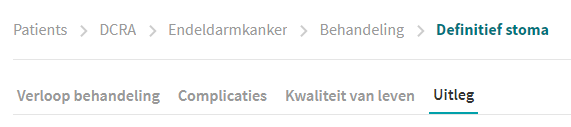
De data zijn afkomstig van de bestaande DICA-registraties. De gegevens die zijn ingevuld in DataEntry, zullen zichtbaar zijn in het dashboard. De specifieke informatie over de betreffende registratie en de gebruikte methodologie, kunt u vinden in de handleiding.
De data in het dashboard worden elke maandagochtend bijgewerkt. Alle data die de week daarvoor zijn ingevoerd, zijn vanaf dat moment beschikbaar.
Kijk voor meer informatie bij Data update
Waar te vinden
U kunt de kenmerken van uw patiënt invoeren door middel van de filters. Op deze manier kunt u de uitkomsten van de “Patiënten-zoals-ik” tonen aan uw patiënt. Er zijn twee categorieën filters: Basis en Uitgebreid.
Om ervoor te zorgen dat er voldoende data overblijft om betrouwbare resultaten te tonen adviseren we om in eerste instantie de basis filters te gebruiken.
Tijdens het selecteren van de filters, kunt u zien hoeveel patiënten er in de selectie zullen zitten. Dit getal staat achter de filteroptie. Zodra u Tijdens het selecteren van de filters, kunt u zien hoeveel patiënten er in de selectie overblijven aan het getal achter de filteroptie. Zodra u de filteroptie selecteert, worden de uitkomsten geupdatet.
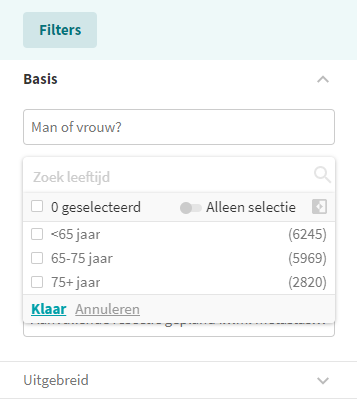
Wanneer u met uw muis over op de ‘i’ te klikken, verschijnt er een pop-up met extra uitleg, zie onderstaand voorbeeld. Ook kunt u veel informatie en begrippen vinden vinden in de handleiding.
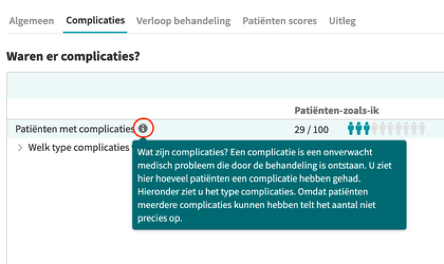
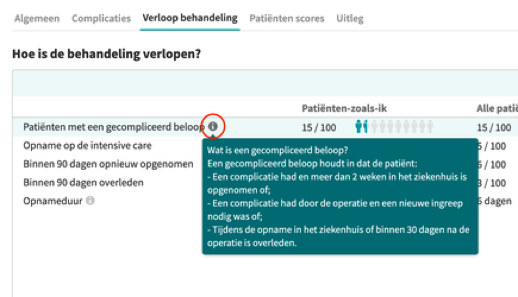
Via de actieknop in de menubalk kunt u een PDF-export maken van alle pagina’s. U krijgt dan de uitkomsten van alle pagina’s, inclusief bijbehorende uitleg, grafieken en de geselecteerde filters.
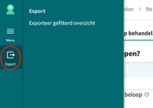
Voor de PDF-Exports wordt gebruik gemaakt van de printfunctie van uw browser. U kunt hierbij kiezen tussen het “afdrukken” en “opslaan als PDF” van de uitkomsten. Onderstaand voorbeeld komt uit Google Chrome. In het Bestemming dropdownmenu kiest u hierbij voor bijvoorbeeld het opslaan als PDF.
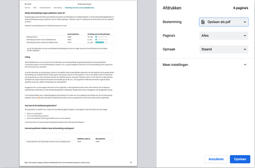
Via de actieknop in de menubalk kunt u een PDF-export maken van alle pagina’s. U krijgt dan de uitkomsten van alle pagina’s, inclusief bijbehorende uitleg, grafieken en de geselecteerde filters.
Voor de PDF-Exports wordt gebruik gemaakt van de printfunctie van uw browser. U kunt hierbij kiezen tussen het “afdrukken” en “opslaan als PDF” van de uitkomsten. Onderstaand voorbeeld komt uit Google Chrome. In het Bestemming dropdownmenu kiest u hierbij voor bijvoorbeeld het opslaan als PDF.
Klik in de groene balk links op het Instellingen icoon om de taal van het dashboard aan te passen:

Navigatie
U kunt de uitkomsten van een andere behandeling laten zien. Om dit te doen, klikt u op het pijltje naast “Behandeling” in het menu aan de U kunt de uitkomsten van een andere behandeling laten zien. Om dit te doen, klikt u op het pijltje naast “Behandeling” in het menu aan de bovenkant van het dashboard. Er volgt een drop-down menu, waar u een andere behandeling kunt kiezen. De gekozen filterinstellingen blijven hetzelfde.
Als u op “Overzicht” klikt, gaat u terug naar het overzicht waar alle behandelingen te zien zijn.